Mặc dù trình duyệt Internet Explorer đã ngừng hoạt động, tuy nhiên hiện nay vẫn có một số trang web cũ không thích hợp với những trình duyệt hiện đại nên người dùng không thể mở và đọc nội dung. Nếu vậy thì người dùng có thể kích hoạt chế độ Internet Explorer trên trình duyệt Edge để có thể truy cập những trang web cũ ở chế độ IE trên trình duyệt Edge. Bài viết dưới đây sẽ hướng dẫn bạn bật chế độ Internet Explorer trong Microsoft Edge.
Hướng dẫn bật Internet Explorer trong Microsoft Edge
Bước 1:
Tại trình duyệt Microsoft Edge, người dùng nhấn chọn vào biểu tượng 3 dấu chấm rồi chọn Cài đặt trong danh sách hiển thị.

Bước 2:
Chuyển sang giao diện các mục thiết lập cho trình duyệt Microsoft Edge. Tại đây người dùng sẽ nhấn chọn vào mục Trình duyệt mặc định ở cạnh trái màn hình.
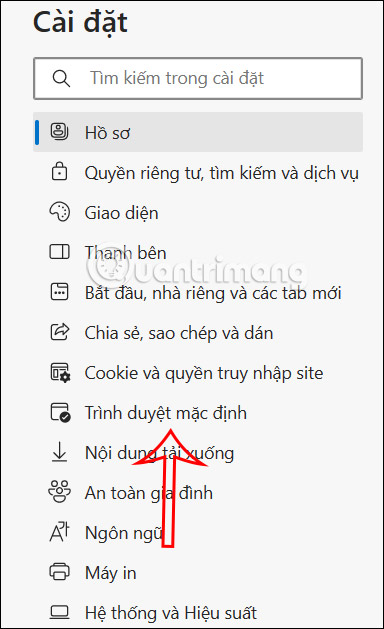
Bước 3:
Nhìn sang nội dung bên phải tại mục Cho phép tải lại các trang web trong chế độ Internet Explorer (chế độ IE), người dùng sẽ điều chỉnh từ chế độ Mặc định hiện tại sang chế độ Cho phép.
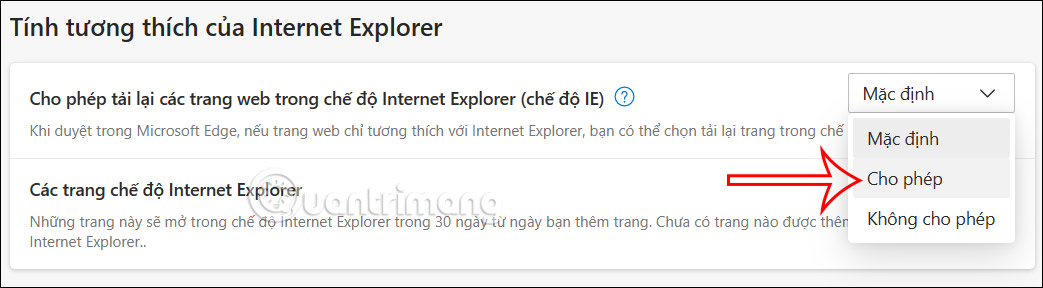
Ngay sau đó bạn cần nhấn Khởi động lại để thiết lập mới được áp dụng ngay cho trình duyệt.
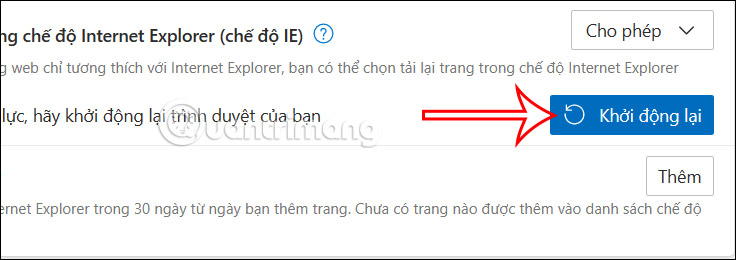
Bước 4:
Bây giờ khi bạn truy cập vào một trang web hiện chỉ hoạt động trên trình duyệt Internet Explorer mà thôi. Tại sang web này người dùng sẽ nhấn chọn vào biểu tượng 3 chấm rồi chọn Tải lại ở chế độ Internet Explorer.
Ngay lập tức trang web sẽ được tải lại ở giao diện trình duyệt Internet Explorer.
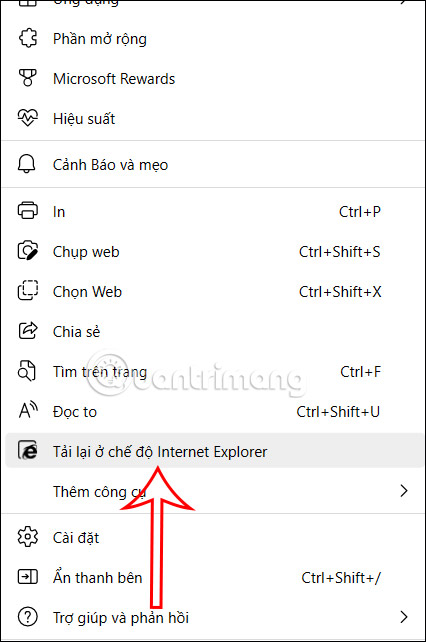
Ngoài ra khi nhấn vào biểu tượng trình duyệt IE trên thanh truy cập địa chỉ như hình thì bạn sẽ có thêm tùy chọn như hình dưới đây.
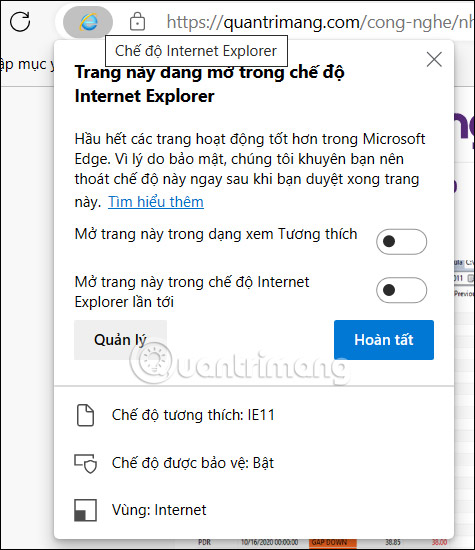
 Công nghệ
Công nghệ  AI
AI  Windows
Windows  iPhone
iPhone  Android
Android  Học IT
Học IT  Download
Download  Tiện ích
Tiện ích  Khoa học
Khoa học  Game
Game  Làng CN
Làng CN  Ứng dụng
Ứng dụng 
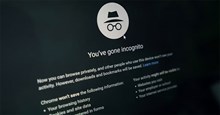

















 Linux
Linux  Đồng hồ thông minh
Đồng hồ thông minh  macOS
macOS  Chụp ảnh - Quay phim
Chụp ảnh - Quay phim  Thủ thuật SEO
Thủ thuật SEO  Phần cứng
Phần cứng  Kiến thức cơ bản
Kiến thức cơ bản  Lập trình
Lập trình  Dịch vụ công trực tuyến
Dịch vụ công trực tuyến  Dịch vụ nhà mạng
Dịch vụ nhà mạng  Quiz công nghệ
Quiz công nghệ  Microsoft Word 2016
Microsoft Word 2016  Microsoft Word 2013
Microsoft Word 2013  Microsoft Word 2007
Microsoft Word 2007  Microsoft Excel 2019
Microsoft Excel 2019  Microsoft Excel 2016
Microsoft Excel 2016  Microsoft PowerPoint 2019
Microsoft PowerPoint 2019  Google Sheets
Google Sheets  Học Photoshop
Học Photoshop  Lập trình Scratch
Lập trình Scratch  Bootstrap
Bootstrap  Năng suất
Năng suất  Game - Trò chơi
Game - Trò chơi  Hệ thống
Hệ thống  Thiết kế & Đồ họa
Thiết kế & Đồ họa  Internet
Internet  Bảo mật, Antivirus
Bảo mật, Antivirus  Doanh nghiệp
Doanh nghiệp  Ảnh & Video
Ảnh & Video  Giải trí & Âm nhạc
Giải trí & Âm nhạc  Mạng xã hội
Mạng xã hội  Lập trình
Lập trình  Giáo dục - Học tập
Giáo dục - Học tập  Lối sống
Lối sống  Tài chính & Mua sắm
Tài chính & Mua sắm  AI Trí tuệ nhân tạo
AI Trí tuệ nhân tạo  ChatGPT
ChatGPT  Gemini
Gemini  Điện máy
Điện máy  Tivi
Tivi  Tủ lạnh
Tủ lạnh  Điều hòa
Điều hòa  Máy giặt
Máy giặt  Cuộc sống
Cuộc sống  TOP
TOP  Kỹ năng
Kỹ năng  Món ngon mỗi ngày
Món ngon mỗi ngày  Nuôi dạy con
Nuôi dạy con  Mẹo vặt
Mẹo vặt  Phim ảnh, Truyện
Phim ảnh, Truyện  Làm đẹp
Làm đẹp  DIY - Handmade
DIY - Handmade  Du lịch
Du lịch  Quà tặng
Quà tặng  Giải trí
Giải trí  Là gì?
Là gì?  Nhà đẹp
Nhà đẹp  Giáng sinh - Noel
Giáng sinh - Noel  Hướng dẫn
Hướng dẫn  Ô tô, Xe máy
Ô tô, Xe máy  Tấn công mạng
Tấn công mạng  Chuyện công nghệ
Chuyện công nghệ  Công nghệ mới
Công nghệ mới  Trí tuệ Thiên tài
Trí tuệ Thiên tài